Win10底部任务栏无响应?6种修复方法快收藏!
Win10的任务栏点击没反应?开始菜单打不开?任务栏图标无法切换?这些问题既常见又恼人。在这呢,我给大家出了六种特别管用的解决办法。比如说,可以重启资源管理器,利用PowerShell命令来修复组件,还有检查驱动程序是否存在问题之类的。通过这些方法啊,就能让你快速重新拥有正常的使用体验。

方法一:重启资源管理器
资源管理器有一部分是任务栏。要是资源管理器卡壳或者崩溃了的话,任务栏就会没反应了。
操作步骤:
要是想打开任务管理器的话,就按一下快捷键“Ctrl + Shift + Esc”。
先找到“Windows资源管理器”,然后右键单击它,接着在弹出的菜单里选择“重新启动”。
3. 等待界面刷新,检查任务栏是否恢复正常。
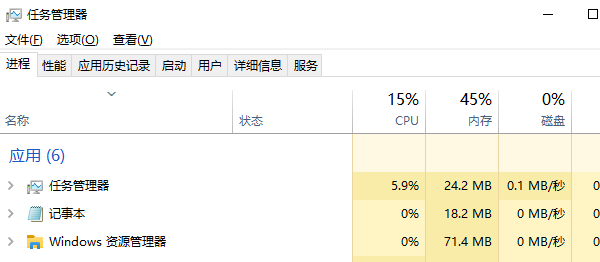
方法二是利用PowerShell来重新设置任务栏的应用组件。
有些时候,任务栏出现异常,这可能是内置系统应用发生故障导致的。怎么解决这个问题呢?我们可以利用PowerShell把系统应用重新注册一下,这样就能解决故障了。比如说,要是你的电脑任务栏突然不能正常显示图标了,很可能就是某个内置系统应用出岔子了,这时候重新注册应用或许就能让任务栏恢复正常。
操作步骤:
1. 在任务管理器中点击“文件”→“新建任务”;
先输入“powershell”,然后勾选“以系统管理员权限创建此任务”。
在打开着的PowerShell窗口里,输入如下命令:Get - AppxPackage - AllUsers,接着对其每一项执行这个操作,即Foreach,具体操作是Add - AppxPackage - DisableDevelopmentMode - Register “$($_.InstallLocation)AppXManifest.xml”。
4. 回车执行,等待命令完成后重启电脑。
方法三:检查驱动问题并更新
硬件要是出了驱动方面的异常,就有可能让任务栏间接变得没反应。就像显卡驱动有冲突的时候,这很可能对界面刷新产生影响。这时候呢,我们可以用“驱动人生”这个软件,让它一键扫描和修复。它能自动把过期或者有异常的驱动找出来,这样就能更快地找到问题出在哪了。
先点击上面的按钮,把“驱动人生”安装好后打开。接着,在“全面诊断”这个页面里点击“立即诊断”,如此一来,电脑可能存在的问题就会被这个软件自动诊断出来。
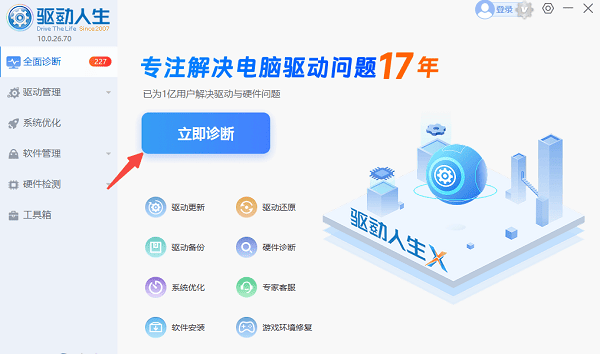
诊断完了之后,就能选择“全面修复”这个功能来一键解决电脑的问题。
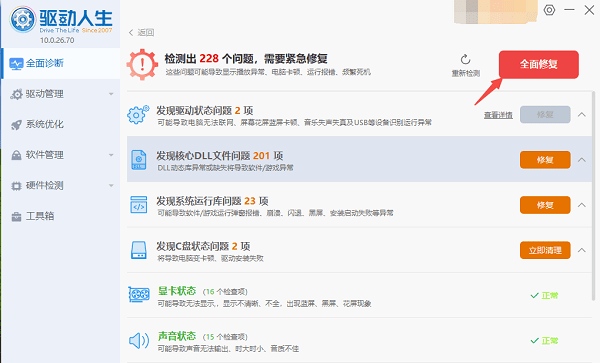
要是只想给电脑的驱动进行升级的话,那就找到那些需要升级的驱动,然后点击“待升级”就可以了。
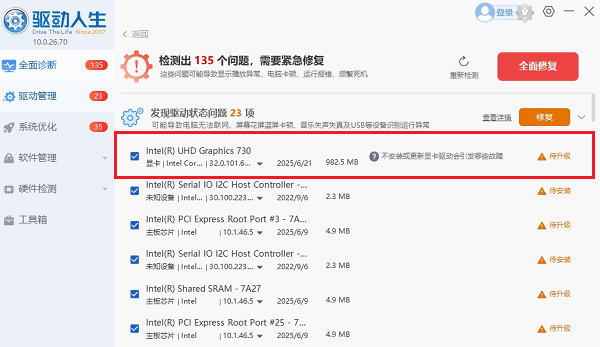
方法四:运行系统文件检查工具
任务栏出现异常的时候,常常是因为系统文件损坏了。系统自带了一个SFC工具,我们可以用它来扫描系统文件,要是发现有损坏的文件,这个工具还能自动进行修复呢。
操作步骤:
先把任务管理器打开,然后在里面找到“新建任务”并打开它,接着在输入框里输入“cmd”,最后把“以管理员身份运行”这个选项勾选上。
先打开命令提示符,然后输入“sfc /scannow”这个命令,再按下回车键就可以了。这一操作能够对系统文件进行扫描检查,就好比给电脑做一次全面的健康体检。比如说,如果电脑出现了一些莫名的故障,像程序突然崩溃或者文件无法正常打开之类的情况,运行这个命令或许就能找到问题所在。系统会对那些可能损坏或者被篡改的系统文件进行检测,一旦发现问题就会尝试修复。
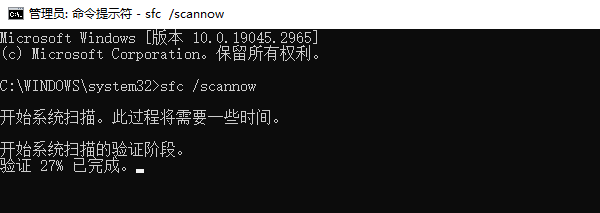
先等着扫描结束,这可能得花上几分钟的时间。然后重启电脑,看看任务栏有没有恢复过来。
要是SFC扫描没能把问题解决掉的话,那也可以试着用“DISM”命令来修复,命令是:DISM /Online /Cleanup - Image /RestoreHealth。
方法五:创建新用户账户排查问题
有时候啊,问题就单单出在当下这个账户上呢。为啥会这样呢?有可能是配置或者注册表坏掉了。那怎么判断这个事儿,还能避开这个问题呢?你可以新创建一个账户呀,这一招或许挺有用的呢。
操作步骤:
1. 打开设置 → 账户 → 家庭和其他用户;
先点击“添加其他人到这台电脑”,然后创建本地账户。
先登出已有的账户,然后再用新账户登录,接着查看任务栏是不是正常的。
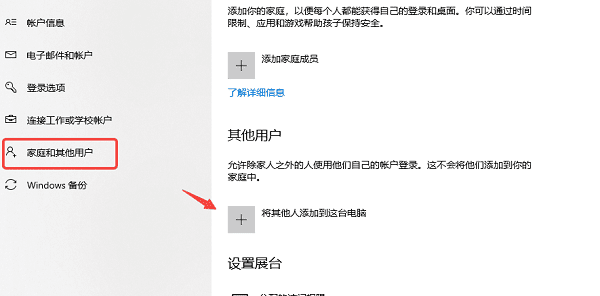
方法六:恢复系统或重置系统设置
要是前面的那些方法都不顶用,那就意味着系统也许存在深层次的毛病。这个时候,可以试着把系统还原或者重置一下。
操作建议:
要是之前创建过系统还原点的话,就能使用“系统还原”这个功能了。
要是没有的话,能在设置里找到“更新与安全”,再点进“恢复”,然后选择“重置此电脑”。
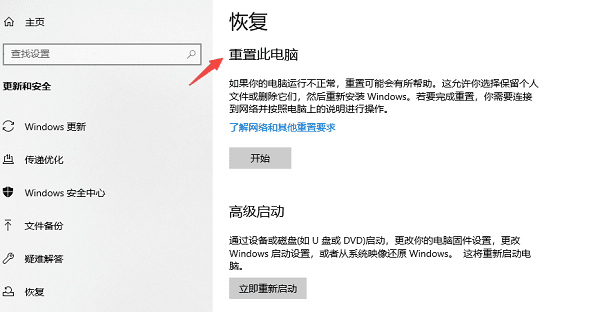
Win10的任务栏要是没反应了,一般咋解决呢?可以重启资源管理器,也能修复系统组件,还可以检查驱动,或者新建个用户账户。在处理这个问题的时候啊,要是合理地用一下“驱动人生”,那好处可不少。它既能很快地把潜在问题找出来,又能让系统整体变得更稳定。比如说,有些时候电脑莫名出现卡顿,任务栏也没反应,用了“驱动人生”一检查,发现是驱动有小毛病,修复之后,电脑就又顺畅了,任务栏也正常工作了。





